Arduino RS232
Dans ce tutoriel, nous allons apprendre à utiliser la communication RS232 avec Arduino. En détail, nous apprendrons :
- Comment connecter Arduino au module TTL vers RS232
- Comment programmer Arduino pour lire des données à partir du module TTL vers RS232
- Comment programmer Arduino pour envoyer des données au module TTL vers RS232
Le tutoriel fournit également les instructions pour les deux configurations Serial matériel et SoftwareSerial.
Préparation du matériel
Ou vous pouvez acheter les kits suivants:
| 1 | × | Kit de Démarrage DIYables STEM V3 (Arduino inclus) | |
| 1 | × | Kit de Capteurs DIYables (30 capteurs/écrans) | |
| 1 | × | Kit de Capteurs DIYables (18 capteurs/écrans) |
#À propos du module TTL vers RS232
Lorsque vous utilisez la communication série en utilisant les fonctions Serial.print(), Serial.read(), Serial.write()... sur Arduino, Arduino envoie des données au pin TX ou lit les données provenant du pin RX. Les signaux sur les pins TX et RX sont de niveau TTL. Ce signal ne peut pas aller loin. Par conséquent, lorsque vous souhaitez utiliser la communication série sur de longues distances, vous devez convertir le signal TTL en signal RS232, RS485 ou RS422.
Le module TTL vers RS232 convertit le signal TTL en signal RS232, et vice versa.
Brochage
Le module RS232 vers TTL dispose de deux interfaces :
- L'interface TTL (connectée à Arduino) comprend 4 broches
- Broche VCC : broche d'alimentation, doit être connectée au VCC (5V/3.3V)
- Broche GND : broche d'alimentation, doit être connectée au GND (0V)
- Broche RXD : broche de données, doit être connectée à la broche RX d'Arduino
- Broche TXD : broche de données, doit être connectée à la broche TX d'Arduino
- L'interface RS232 : connecteur femelle DB9 D-Sub, connectez cela au dispositif série.

Diagramme de câblage
- Schéma de câblage si utilisation d'une liaison série matérielle

Cette image a été créée avec Fritzing. Cliquez pour agrandir l'image.
- Schéma de câblage pour l'utilisation d'une liaison série logicielle
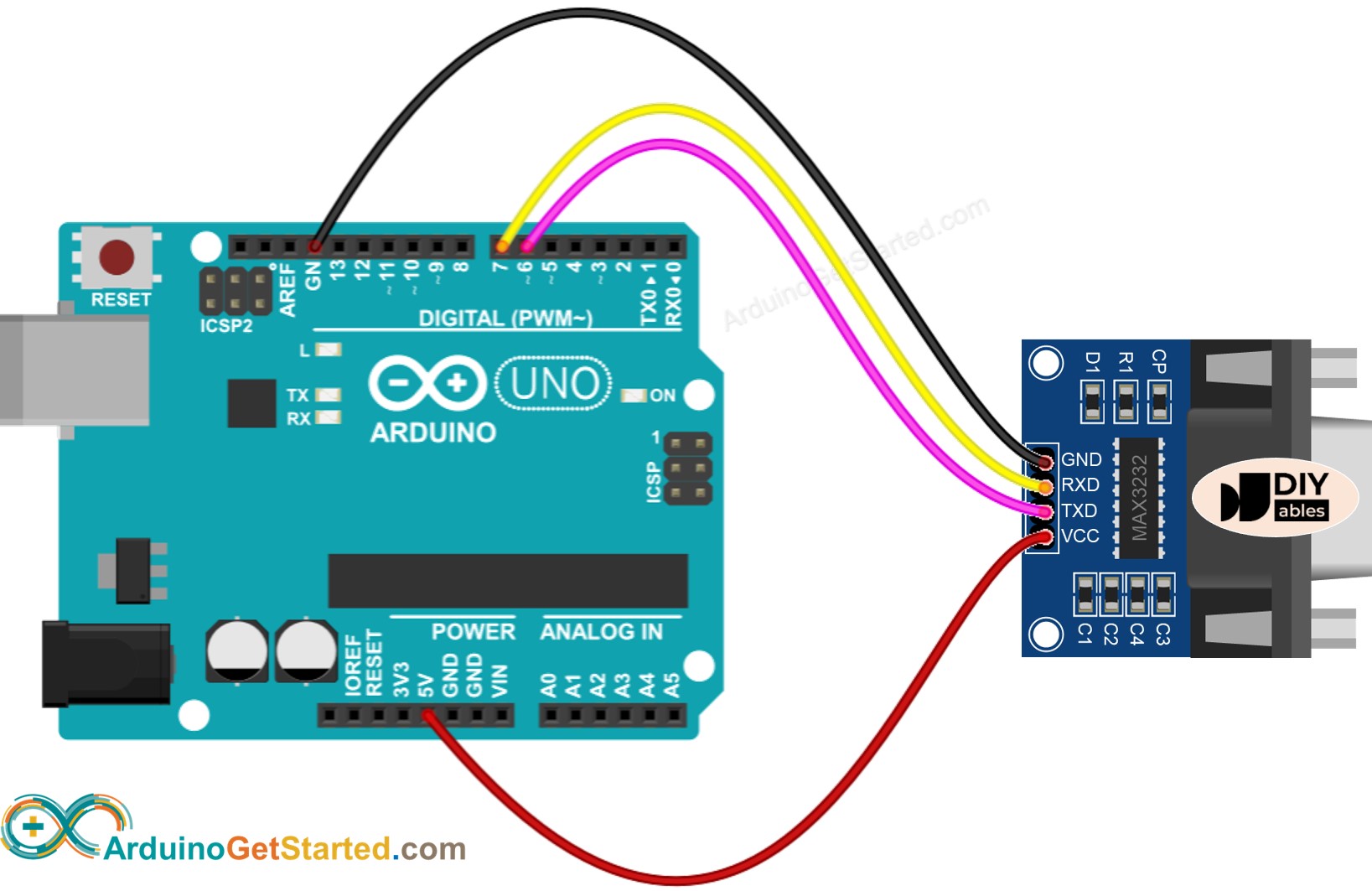
Cette image a été créée avec Fritzing. Cliquez pour agrandir l'image.
Comment programmer Arduino pour utiliser le module RS232
- Initialise l'interface série :
- Si vous utilisez SoftwareSerial, vous devez inclure la bibliothèque et déclarer un objet SoftwareSerial :
- Pour lire les données provenant du RS232, vous pouvez utiliser les fonctions suivantes :
- Pour écrire des données vers RS232, vous pouvez utiliser les fonctions suivantes :
- Et d'autres fonctions à utiliser avec RS232 dans la référence Serial
Code Arduino pour le port série matériel
Code Arduino pour le port série logiciel
Test
Vous pouvez effectuer un test en envoyant des données de votre PC à Arduino via RS232 et vice-versa. Pour ce faire, suivez les étapes ci-dessous :
- Connectez Arduino à votre PC via le câble RS232 vers USB comme ci-dessous :

- Ouvrez le programme de terminal série et configurez les paramètres série (port COM, baudrate...)
- Tapez des données depuis le terminal série pour les envoyer à l'Arduino.
- Si l'opération est réussie, vous verrez les données en écho sur le terminal série.
